Deine persönliche UUID:
Meine Datenschutzerklärung findest Du hier:
Wir machen täglich Fotos. Ob per Smartphone oder mit einer Kamera – ob für Social Media, Familienfeier oder anspruchsvolle Aufnahmen – es entsteht schnell eine große Datenmenge. Diesen Wust an Daten muss man auch irgendwann mal sortierten. Früher hat man sich hingesetzt und die entwickelten Bilder noch mal aussortiert und die schönsten Fotos in ein Album geklebt. Heute ersetzen dies Hochglanz-Alben, die man beim Discounter, online mit einer einfachen Software erstellen und bestellen kann. Doch wer kennt nicht dieses Durcheinander auf dem eigenen Handy oder später der Festplatte.
In diesem Beitrag geht es darum Dir zunächst eine einfache Methode zu erklären, mit der Du einen Überblick über Deine Fotos behältst und so eine unsortiertest Foto Sammelachriv vermeiden kannst.
Im zweiten Beitrag der Serie, habe ich Dir erklärt, wie man z.B. mit der [PhotoSync App] zunächst die Fotos und Videos mit Deinem PC oder auch anderen (Netzwerk-) Laufwerken synchronisierten kann. Die App hilft Dir bereits beim Synchronisieren und übertragen auf Deinen Datenträger dabei, eine Struktur herzustellen. Inzwischen blicke ich auf ein digitales Foto-Archiv mit Aufnahmen seit 1997 zurück. Auch mir sind damals Fotos durch die Lappen gegangen, weil ich mir keinen Kopf um eine gute Archivierung meiner Fotos gemacht habe.
Aus der Erfahrung habe ich dann folgende Struktur für mich festgelegt.
Alle Dateien, die hier landen, werden durch den Import bzw. das Synchronisieren direkt in eine Ordnerstruktur gepackt.
Mein Tip: Schreibe das Datum rückwärts damit es eine chronologische Reihenfolge ergibt.
Das Verzeichnis wird durch die Software erstellt und sieht dann so aus: YYYY-MM-DD das ergibt z.B. 2021-09-15 also den 15. September 2021.
Du fragst Dich vielleicht – muss man das so machen? Also Computer sortieren die Dateien nach Alphabet und die Zahlenreihenfolge 0 nach 9. So würde nach Januar (1) als nächstes der November (11) kommen und nicht der Februar (2). Denn 1 kommt zu erst und dann die 2. Für uns sind es erkennbare Monate – für den doofen PC nur Reihenfolgen von Zahlen.
Mehr Sinn ergibt es, wenn Du Dir einmal die Struktur auf meiner Festplatte anschaust.
Schon durch das einfach Sortieren der Bilder in Datums-Archiv Strukturen erreiche ich, dass ich Fotos auch auf der Festplatte ohne große Software wiederfinden kann.
Wie zusätzlich noch erkennen kannst, gebe ich nach der Synchronisierung dem jeweiligen Datum noch einen Begriff, bei dem ich sofort weiß worum es ging.
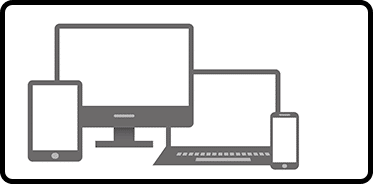



Im nächsten Beitrag zeige ich Dir eine Software, die Dich beim Sortieren richtig gut unterstützt.
Deine persönliche UUID:
Meine Datenschutzerklärung findest Du hier: